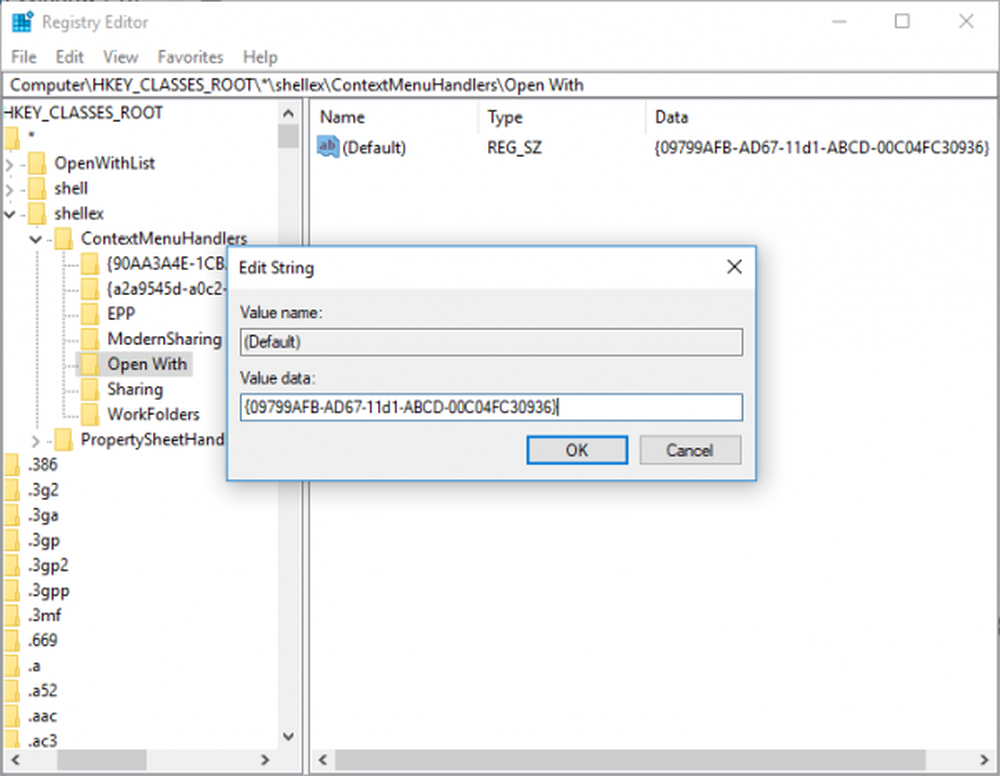Open-With Firefox Extension Review - Starta Chrome eller IE från Firefox

Firefox Extension Open With, en gång installerat kan du enkelt starta andra webbläsare (Chrome, IE, Safari etc ...) genom att enkelt högerklicka på en sida och välja vilken webbläsare som ska öppnas med. Lätt groovy? Låt oss granska installationen och snabbkonfigurationen.
Först ladda ner Firefox Extension Open With från https://addons.mozilla.org/en-US/firefox/addon/open-with/. Klicka på knappen Lägg till till Firefox för att installera den.
Obs! Alla mina skärmdumpar tas med Firefox 6. Om du kör en äldre / nyare version, ska skärmdumparna nedan hjälpa dig att komma igenom konfigurationen och konfigurera.

Om en varning dyker upp under installationen klickar du bara på Installera om du litar på författaren. Geoff har en bra rep och kan lita på honom med sin app.
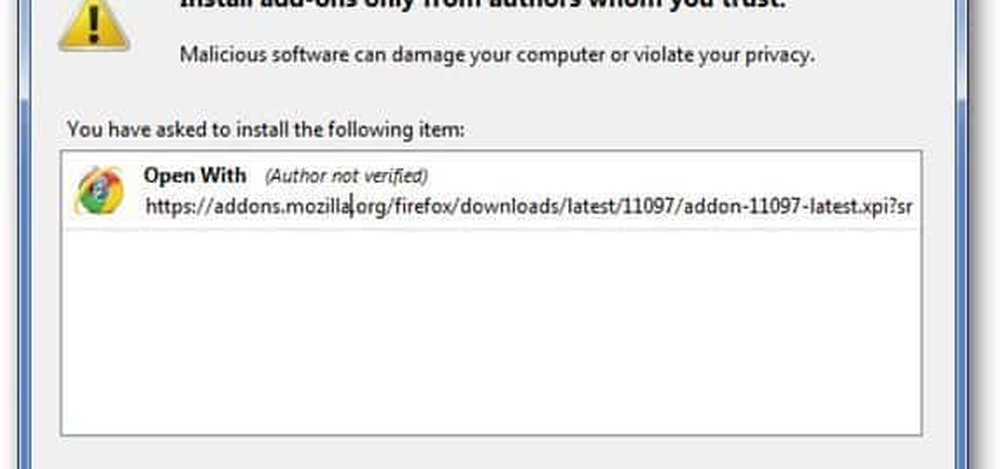
Efter installationen starta om webbläsaren för att slutföra installationsprogrammet.
Nu är det dags att konfigurera det. Klicka på den lilla Firefox-pilen för att öppna Firefox-filmenyn (högst upp till vänster i din Firefox-webbläsare).
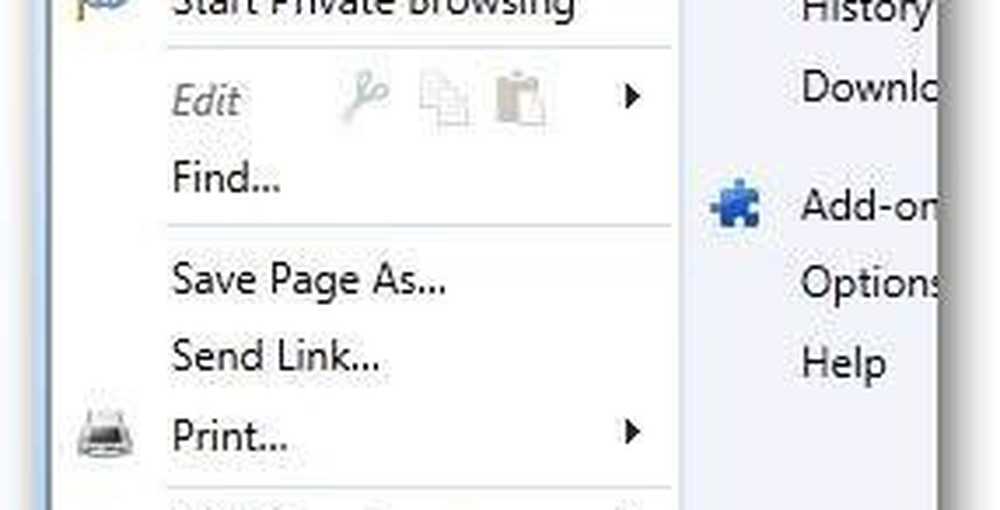
Klicka på Add-ons.

Under fliken Tillägg till vänster hittar du Öppna med app och klickar på Alternativ.
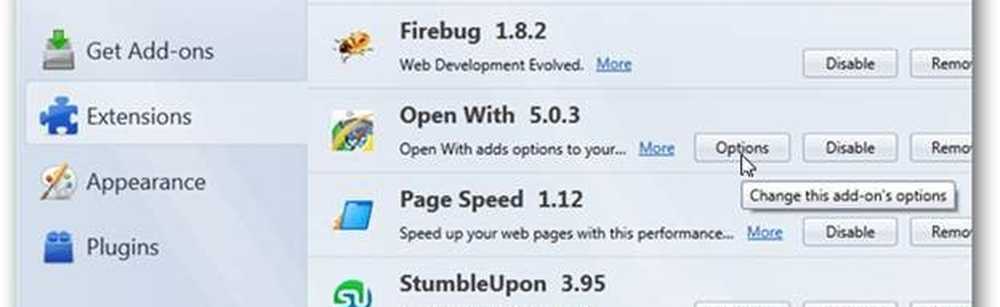
UnderHuvudkontextmenyn faller ned, klicka på Visa som menyalternativ. Det här gör det möjligt att visa snabbmenyn när du högerklickar på en sida.

Dessutom kan du också ändra vilka webbläsare som ska visas och deras order. I mitt exempel flyttade jag Google Chrome till toppen med upp-pilen.
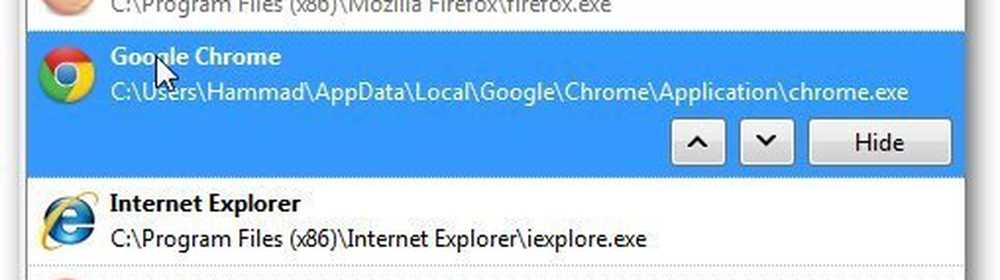
Med allt installerat och konfigurerat, Öppna en ny Firefox-flik eller fönster och besök groovyPost.com. Högerklicka någonstans på sidan för att visa dina nya Open-With-webbläsaralternativ.
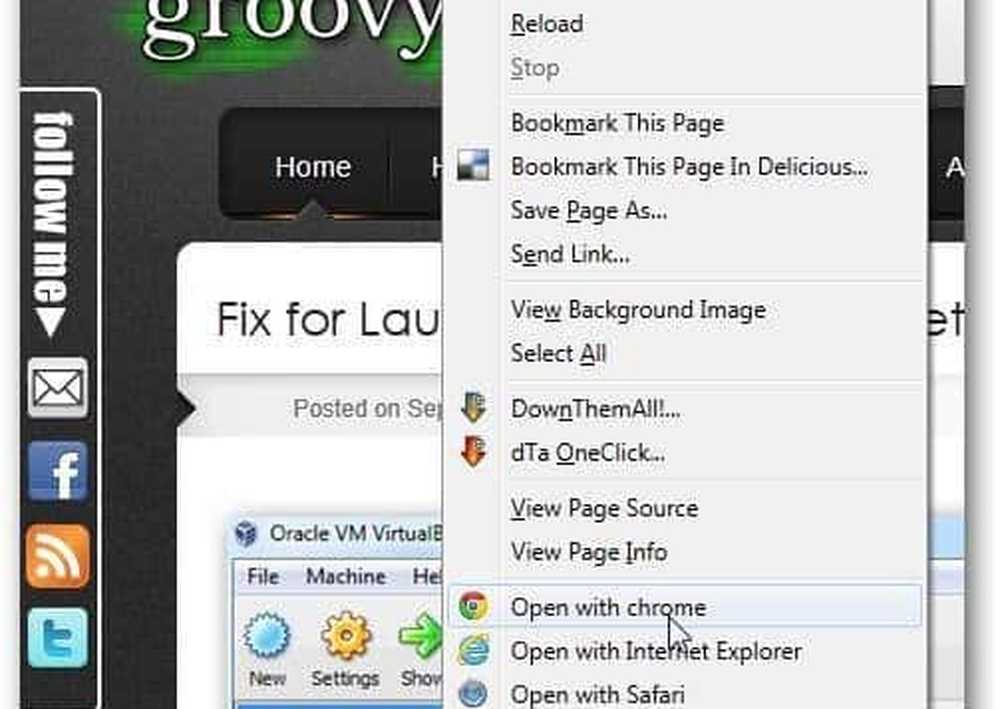
Gäst Författare:
Hammad är en långvarig groovyPost-läsare vände bidragare! Hammad älskar allting Technology och Blogging och vi ser fram emot ytterligare bidrag från honom i framtiden.